Os vamos a enseñar como activar una de las funciones estrella de iPadOS 14. Os vamos a enseñar a configurar y usar Scribble en el iPad, gracias al Apple Pencil. Una función que nos permite escribir a mano en cualquier parte que sea susceptible de introducir texto.
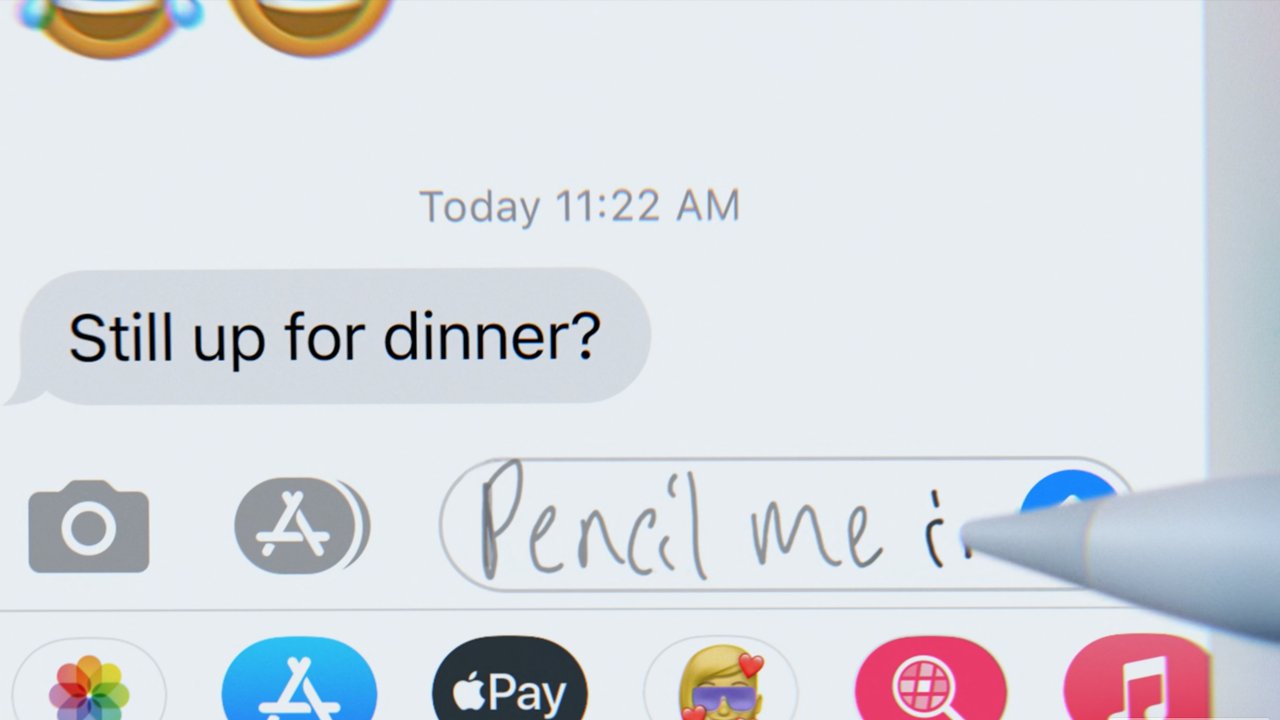
Muchos han sido los usuarios de iPad y Apple Pencil que estaban esperando a instalar iPadOS 14 para poder probar esta magnifica función de Apple que a más de uno va a venir de perlas.
Los estudiantes, entre otros colectivos, van a ser los que más partido saquen a el poder escribir a mano en los iPad y que, automáticamente, se convierta en texto todo lo que escribamos. Será la mejor manera de poder pasar los apuntes a limpio sin tener que hacer casi nada y os decimos casi nada porque seguro que algún error de transcripción vamos a tener que corregir.
Cómo activar y usar SCRIBBLE, la función de ESCRIBIR A MANO en iPad con el Apple Pencil:
En el siguiente vídeo explicamos como activar la función de escribir a mano en iPad. Aparece en el minuto 3:39. Si al pulsar sobre el play no aparece en ese momento justo, ya sabes que debes avanzar hacia ese momento:
Si quieres ver más vídeos como este pulsa a continuación para suscribirte a nuestro canal de Youtube APPerlas TV.
Para poder configurar el iPad y Apple Pencil y que nos permita usar la función Scribble, lo primero que tenemos que hacer es agregar un teclado en inglés a nuestro iPad. Da igual el tipo de inglés que sea, podéis elegir el de Reino Unido (RU), el de EE.UU., el de Singapur… el que queráis. Esto es así porque, de momento, esta función sólo está disponible para el idioma inglés.
Entramos en Ajustes/General/Teclado/Teclados y pulsamos en la opción «Añadir nuevo teclado». Desde ahí elegimos el que os hemos comentado antes.
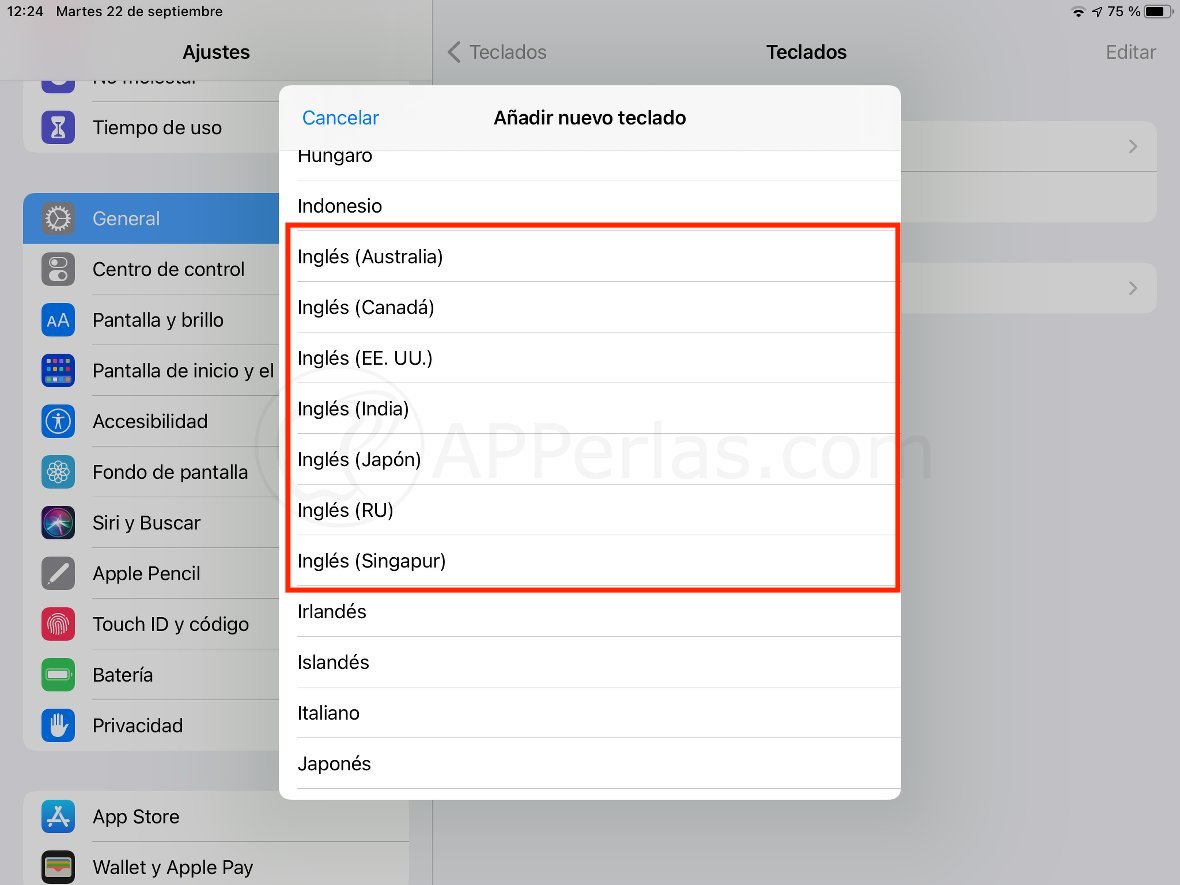
Ahora tendremos que ir a los ajustes del Apple Pencil, que están en Ajustes/Apple Pencil y activar la opción Escribir a mano.
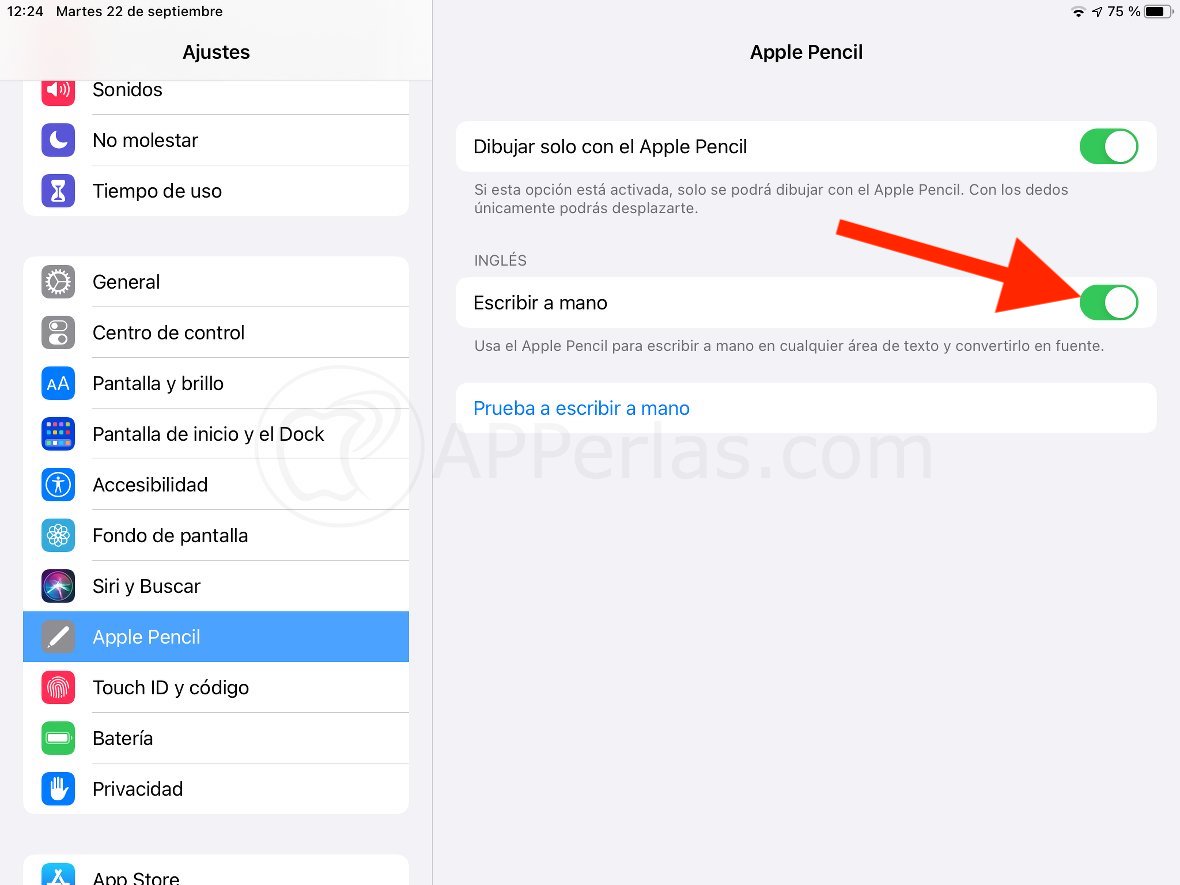
Si no os aparece el menú de configuración del lápiz de Apple, sincronizadlo primero. Para ello conectarlo en la tableta en el puerto Lightning.
En la imagen podemos ver el menú de Apple Pencil de 1ª generación. En el de 2ª generación aparecen muchas más opciones de configuración.
Ahora ya tenemos configurada la tablet de Apple para probar esta maravillosa novedad que llega con iPadOS 14. Os aconsejamos probarla en todos lados pero, en concreto, en la app de notas o alguna app que procese texto. Es allí donde podréis hacer vuestros escritos y ver cómo rinde vuestro iPad transcribiendo todo lo que escribimos.
Para, por ejemplo tomar notas y luego transcribirlas, simplemente deberemos seleccionar el texto escrito a mano, copiarlo como texto y, seguidamente, pegar en otra nota o app de procesador de texto. Es una auténtica maravilla.
Y ya está, ahora sólo toca esperar a que esa función sea compatible con el idioma Español. A ver si es más pronto que tarde.
Saludos.
Apasionado de los productos APPLE y licenciado en apps.
En el mundo de los blogs desde 2010 escribiendo artículos a diario, todos sobre el ecosistema Apple. En mi haber tengo más de 6.000 artículos publicados ademas de haber participado en otros medios como revistas digitales, podcasts, blogs... .
Toda una vida dedicada a mi pasión por Apple y sus productos, la cual intento plasmar en mis artículos, vídeos de Youtube y publicaciones en redes sociales.
Solo se puede con Apple Pencil original ? Si tengo uno imitación no puedo hacerlo ?
Exacto.
Hola esta opción. Se puede para el iPad Air 4?
Creemos recordar que si
Buenas
¿Es posible abrir un documento tipo PDF, DOC o JPG (de un examen o un trabajo) y escribir con el pencil encima (en color rojo, por ejemplo), tal y como se haría al corregir sobre un papel?. Tachando lo incorrecto y añadiendo notas o comentarios (corrigiendo, vamos). Si fuera que sí sería lo máximo.
Gracias
Si que se puede. Prueba con apps como PDF EXPERT, que recordamos que si dejaba hacerlo.